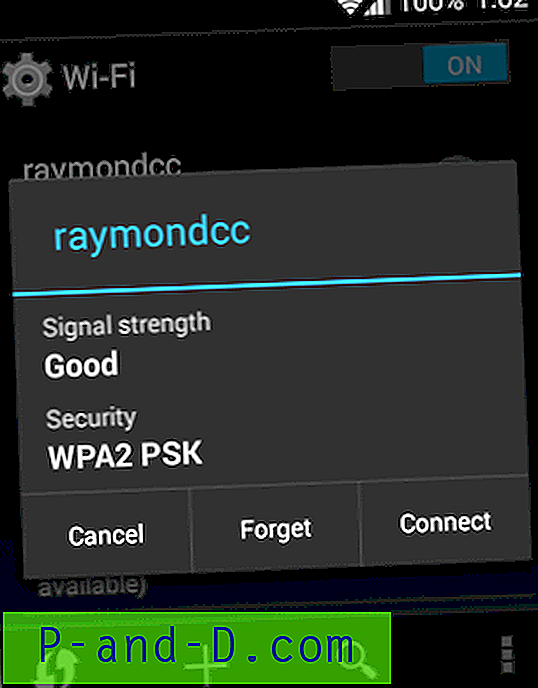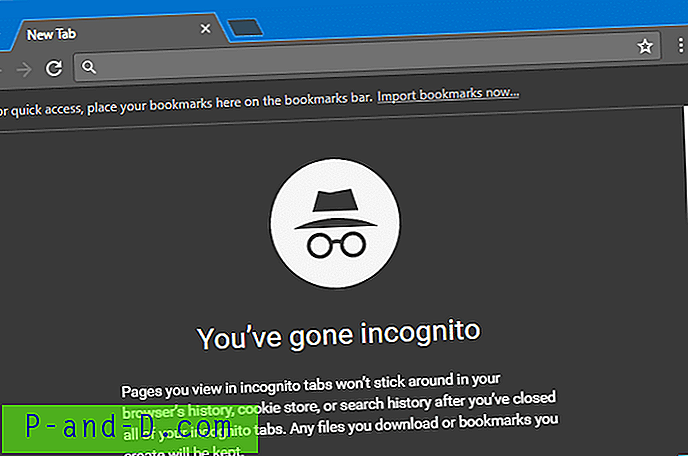Daugelis žmonių namuose turi interneto maršrutizatorių, skirtą prisijungti prie interneto, daugelis turės papildomą galimybę dalytis tinklu ir belaidžiu ryšiu. Jei turite „WiFi“ maršrutizatorių, esantį diapazone, gana lengva prijungti kompiuterį prie jo, kad galėtumėte naudotis internetu ir dalytis failais su kitais tinklo kompiuteriais.
Bet jei neturite „Wi-Fi“ ar net laidinio maršrutizatoriaus iš arti, pasidaro sudėtingiau sujungti du kompiuterius, nebent atsitiktinai turėtumėte rankinio tinklo kabelį.
Šiomis dienomis kai kurie pigūs nešiojamieji kompiuteriai netgi siunčiami be eterneto prievadų, todėl „WiFi“ yra vienintelė galimybė prisijungti prie interneto ar kito kompiuterio, kad būtų galima dalintis failais, o laidinis maršrutizatorius paprasčiausiai neveiks. Laimei, „Windows“ turi galimybę sujungti du kompiuterius belaidžiu ryšiu ir netgi leisti prisijungti prie interneto bei bendrinti failus. Čia parodome, kaip tai padaryti lengvai, nereikia jokios papildomos programinės įrangos.
„Ad Hoc“ tinklas „Windows Vista“ ir 7 versijose
Šios operacinės sistemos yra geriausios tiek kuriant, tiek jungiantis prie ad hoc tinklų vien todėl, kad tai padaryti taip paprasta ir jis yra visiškai pagrįstas GUI, net nepatyrę vartotojai gali nustatyti tinklus su kuo mažesniu nerimu. „Windows Vista“ gali naudoti šiek tiek kitokią formuluotę ar langų išdėstymą nei „Windows 7“, tačiau tai iš esmės yra tie patys veiksmai.
„Ad Hoc“ tinklo kūrimas „Windows Vista“ ir 7 versijose
1. Dešiniuoju pelės mygtuku spustelėkite „WiFi“ arba „Ethernet“ piktogramą sistemos dėkle ir pasirinkite „Network and Sharing Center“. Pasirinkite „Nustatyti naują ryšį ar tinklą“. Tai bus kairėje „Vista“ pusėje.

2. Pasirinkite „Nustatyti belaidį specialųjį (kompiuterio į kompiuterį) tinklą“, dar kartą spustelėkite Pirmyn ir Toliau (jei norite, pirmiausia perskaitykite informaciją).
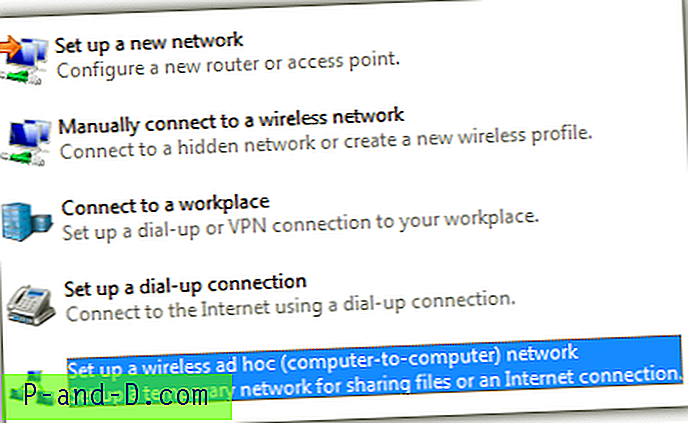
3. Įveskite pasirinktą tinklo pavadinimą (SSID), pasirinkite saugos tipą ir įveskite tinklo slaptažodį. Akivaizdu, kad WPA2 yra pats saugiausias ir reikalauja 8 ar daugiau simbolių slaptažodžio, WEP yra mažiau saugus ir reikalauja 5 ar 13 simbolių, „Open“ yra neapsaugotas ir turėtų būti naudojamas tik trikčių šalinimui. Pasirinktinai pažymėkite „Išsaugoti šį tinklą“, jei norite išsaugoti belaidžio ryšio profilį, kad jis būtų prieinamas po pakartotinio įkrovimo.
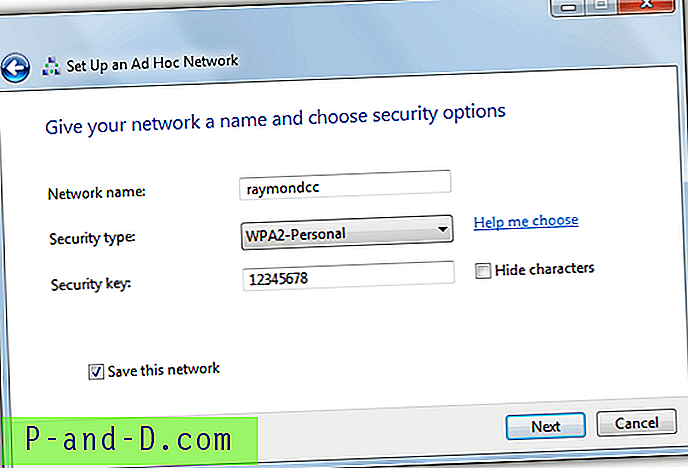
4. Palaukite keletą minučių, kol „Windows“ sukurs ad hoc tinklą. Baigęs jis jums pasakys, kad tinklas yra paruoštas naudoti. Bus papildoma parinktis, leidžianti dalytis interneto ryšiu, jei esate prisijungę prie interneto per Ethernet. Jei norite bendrinti interneto ryšį su prijungtu kompiuteriu, spustelėkite „Įjungti interneto ryšio bendrinimą“ ir uždarykite langą.
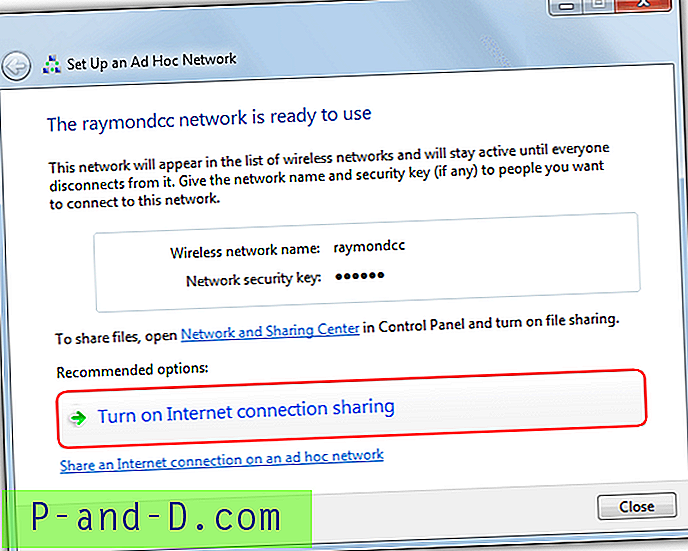
Dabar galite pereiti prie kompiuterio, kurį norite prijungti prie šio kompiuterio, pabandyti rasti tinklą sąraše ir prisijungti.
Patarimas: norėdami sukurti „ad hoc“ tinklą „Vista“ ir „7“, kuriame būtų naudojamasi internetu iš paties belaidžio ryšio (neprijungtas „Ethernet“ tinklas), turite sukurti priglobtąjį tinklą, vadovaudamiesi toliau pateiktu „Windows 8.1“ vadovu, leisite tai padaryti.
Prisijungimas prie „Ad Hoc“ tinklo iš „Vista“ ir „7“
Neįmanoma lengvai rasti ad-hoc tinklo iš vieno kompiuterio į kitą, tiesiog spustelėkite ant belaidžio tinklo piktogramos dėkle ir galimų jungčių sąraše ieškokite savo pavadinto belaidžio tinklo. Spustelėkite norimą tinklą, spustelėkite Prisijunkite ir jūsų paprašys slaptažodžio.
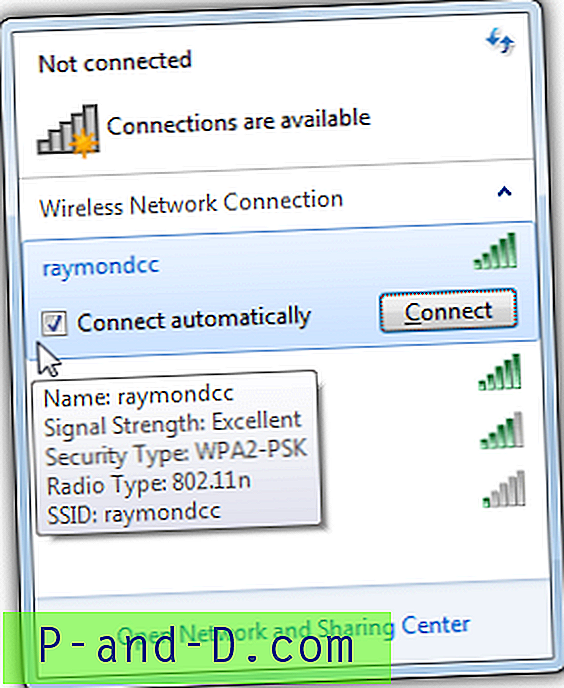
Jei tai yra pirmas kartas, kai prisijungiate prie ad hoc tinklo, jūsų paprašys nustatyti namų, viešųjų ir kt. Tinklo vietą, tiesiog pasirinkite, kuris geriausiai tinka jūsų tikslui. Daugelio tipų įrenginiai turėtų turėti galimybę prisijungti prie šio tinklo, įskaitant telefonus, planšetinius kompiuterius, „Mac“, „Linux“ ir kt.
„Ad Hoc“ tinklas „Windows 8.1“
Jei naudojate „Windows 8.1“, pirmiausia pastebėsite, kad sukurtas specialusis tinklas, prie kurio norite prisijungti, niekada nebus rodomas belaidžių ryšių sąraše. Tinklo ir bendrinimo centre taip pat negalite sukurti kompiuterių tinklo. Dėl tam tikrų nepaaiškinamų priežasčių „Microsoft“ nusprendė išjungti sąsajų pagrindu sukurtą ad hoc tinklą „Windows 8.1“. Laimei, jis nėra visiškai išjungtas, o ad hoc tinklų kūrimą, peržiūrą, prijungimą ir atjungimą vis tiek galima valdyti naudojant komandinę eilutę.
„Ad Hoc“ tinklo kūrimas „Windows 8.1“
Pirmas dalykas, kurį turite padaryti, tai patikrinti, ar jūsų belaidis adapteris priglobė tinklo palaikymą, jei jo nepavyksta sukurti ad hoc tinkle „Windows 8.1“. Norėdami patikrinti, įveskite komandų eilutėje šiuos dalykus ir pažymėkite eilutę „Palaikomas priglobtas tinklas“.
netsh wlan parodymų vairuotojai
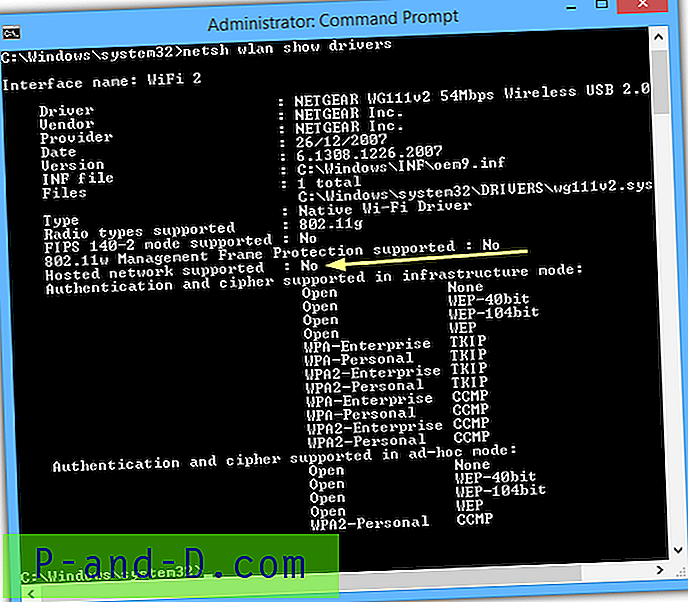
Kaip matote seną USB adapterį, kurį šiuo metu naudojame, nepalaiko priglobto tinklo, todėl negalime su juo sukurti ad hoc tinklo. Verta paminėti, kad atnaujinta „WiFi“ tvarkyklė galėtų padėti padaryti ryšius stabilesnius, be to, galėjo būti pridėta ir išorinio tinklo palaikymo galimybė. Jei jūsų rezultatas sako Taip, jums viskas gerai ir galite tęsti.
1. Atidarykite komandų eilutės langą (dešiniuoju pelės mygtuku spustelėkite Pradėti> Komandinė eilutė (Administratorius)) ir sukurkite tinklo profilį naudodami šią sintaksę:
„netsh wlan“ nustato prieglobos tinklo režimą = leisti „ssid“ = tinklo pavadinimo raktas = slaptažodis
Atminkite, kad slaptažodis turi būti ne trumpesnis kaip 8 simboliai ir tinkle naudokite savo vardą, o ne tinklo pavadinimą.
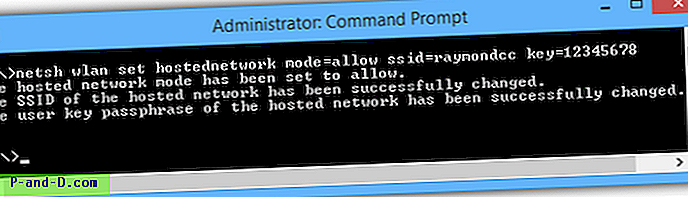
Komandinėje eilutėje turėtumėte gauti tris eilutes, pranešdami apie prieglobos tinklo sąranką.
2. Paleiskite ad hoc tinklą šia komanda:
netsh wlan pradėti priglobtą tinklą
Tinklo ir bendro naudojimo centras dabar turėtų parodyti naują tinklą.
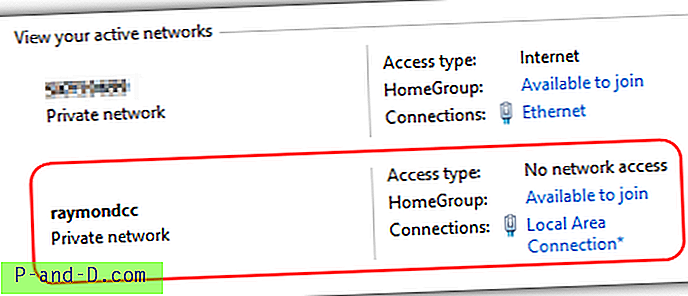
Dabar eikite į kompiuterį, kurį norite prisijungti prie šio ad hoc tinklo, ir tinklo pavadinimas pasirodys galimų „WiFi“ jungčių sąraše. Tiesiog prijunkite, kaip norėtumėte, prie bet kurio kito belaidžio tinklo. Nepamirškite, jei jungiatės iš kito „Windows 8.1“ kompiuterio, turėsite rankiniu būdu sukonfigūruoti ad hoc ryšį, nes jis nebus rodomas sąraše.
Prisijungimas prie „Ad Hoc“ tinklo iš „Windows 8.1“
Pirmiausia turite rankiniu būdu sukurti belaidį ryšį iš tinklo ir bendrinimo centro, o tada naudodami komandas prisijungti prie jo.
1. Dešiniuoju pelės mygtuku spustelėkite „WiFi“ / tinklo piktogramą sistemos dėkle ir pasirinkite „Atidaryti tinklo ir bendrinimo centrą“, spustelėkite „Nustatyti naują ryšį ar tinklą“.
2. Pasirinkite „Neautomatiškai prisijungti prie belaidžio tinklo“ ir įveskite ad hoc tinklo, prie kurio jungiatės, kredencialus (SSID, šifravimo tipą ir slaptažodį). Pažymėkite „Pradėti šį ryšį automatiškai“ ir spustelėkite Pirmyn, po to spustelėkite Uždaryti.
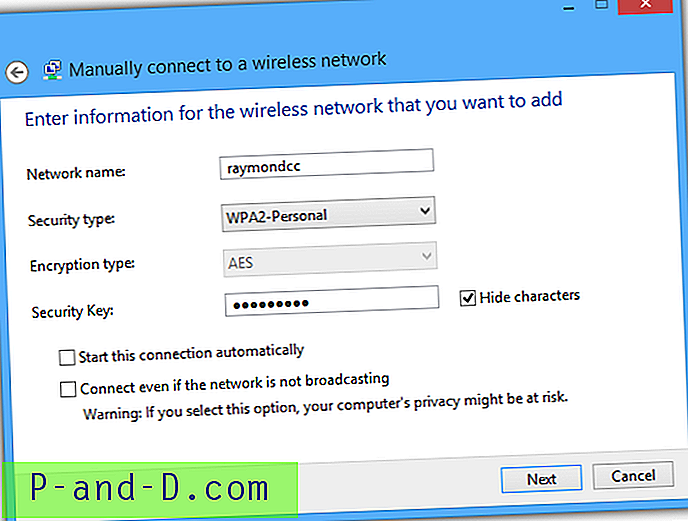
3. Atidarykite administratoriaus komandų eilutę dešiniuoju pelės mygtuku spustelėdami Pradėti> „Komandinė eilutė (administratorius)“, įveskite toliau nurodytą profilį, kad tai yra ad hoc ryšys.
„netsh wlan“ nustatytą profilio parametrų tinklo pavadinimą „ConnectionType“ = IBSS
Pakeiskite tinklo pavadinimą tinklo pavadinimu (SSID), įvestu atliekant 2 veiksmą.

4. Norėdami prisijungti prie tinklo, įveskite šį pavadinimą ir vėl pakeiskite tinklo pavadinimą SSID:
prisijungti prie tinklo pavadinimo
Bus parodytas sėkmės pranešimas. Šiuo metu „WiFi“ piktograma sistemos dėkle turėtų užsidegti, kad būtų parodytas ryšys. Tinklo ir bendrinimo centre jūsų naujas specialusis tinklas turėtų būti matomas.
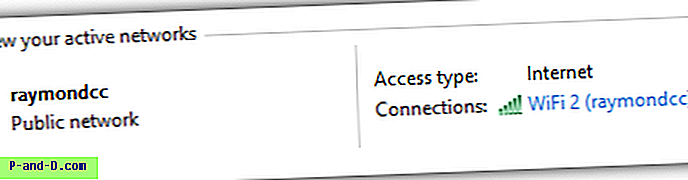
5. Norėdami atsijungti nuo šio tinklo, turite iš naujo paleisti / išjungti kompiuterį arba įvesti „Command Prompt“.
tinklas Wlan atjungti
Jei tai buvo vienkartinis ryšys, profilį galima ištrinti iš sistemos šia komanda:
netsh wlan ištrinti profilio tinklo pavadinimą
Arba eikite į kompiuterio nustatymus> Tinklas> Tvarkyti žinomus tinklus, spustelėkite norimą pašalinti tinklą ir paspauskite Pamiršti.
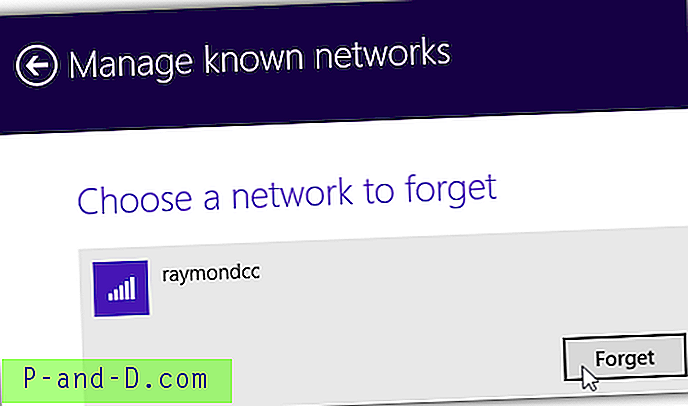
Patarimas: jei norite prisijungti prie šio ad hoc tinklo daugiau nei vieną kartą, tiesiog sukurkite darbalaukio nuorodą ir nuo 4 žingsnio naudokite komandą „netsh wlan connect“. Taip pat galite sukurti ir kitą atsijungimo nuorodą. Tada tiesiog naudokite nuorodas, norėdami (at) sujungti tinklą.
Leidimas prisijungusiems kompiuteriams naudoti internetą
Jei kompiuteris, kuriame sukūrėte priglobtą tinklą, turi prieigą prie interneto per eternetą ar „WiFi“, galite nustatyti ad hoc ryšį, kad prijungtas kompiuteris galėtų dalytis internetu.
1. Atidarykite Tinklo ir bendrinimo centrą, dešiniuoju pelės mygtuku spustelėdami tinklo dėklo piktogramą, ir ieškokite adapterio pavadinimo aktyvių tinklų sąraše, turinčiame interneto prieigos tipą.
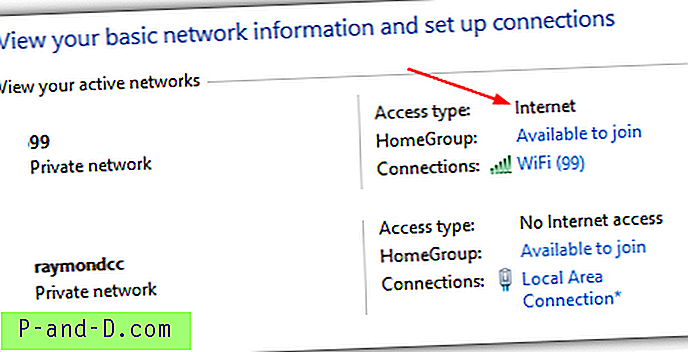
2. Kairėje pasirinkite „Keisti adapterio parametrus“, dešiniuoju pelės mygtuku spustelėkite tinklo adapterį, kurio ankstesniame žingsnyje buvo interneto prieigos tipas, ir spustelėkite „Ypatybės“. Tai gali būti „WiFi“ ar „Ethernet“ ryšys.
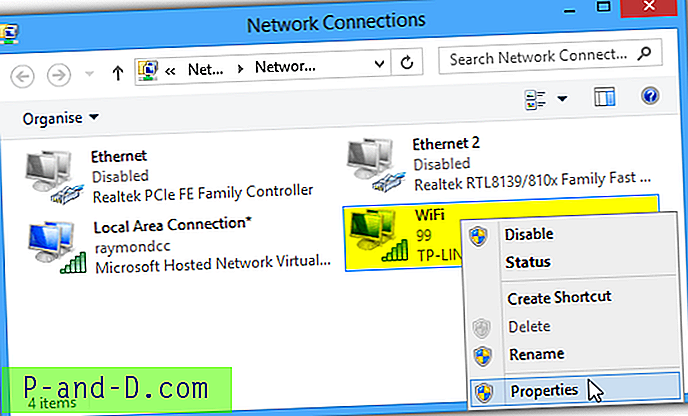
3. Spustelėkite skirtuką Bendrinimas ir pažymėkite langelį „Leisti kitiems tinklo vartotojams prisijungti per šio kompiuterio interneto ryšį“ ir spustelėkite Gerai.
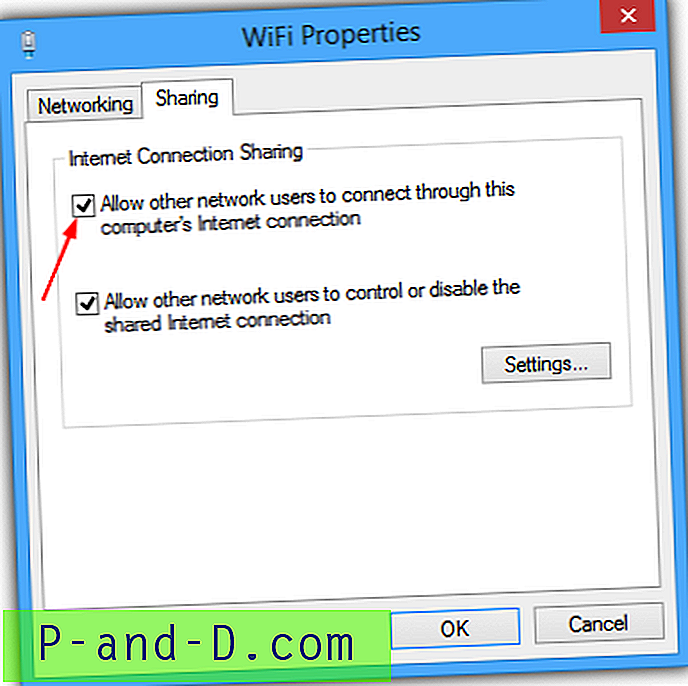
Dabar jūsų kompiuteris buvo paverstas „WiFi“ viešosios interneto prieigos tašku su interneto galimybėmis! Taip pat galima pririšti kitus belaidžius įrenginius, tokius kaip išmanieji telefonai ir planšetiniai kompiuteriai, prie ad hoc tinklo, kad jie taip pat galėtų naudotis jo interneto ryšiu.